Złośliwe oprogramowanie rozprzestrzenia się po całym Internecie i przedostaje się do komputera Mac. Każdego dnia setki użytkowników zostaje dotkniętych złośliwym oprogramowaniem i wirusami. Wielu użytkowników twierdzi, że Spigot jest jednym z najczęściej spotykanych szkodliwych programów.
Spigot to irytujące oprogramowanie reklamowe, które wyświetla reklamy wabiące Cię do możliwego phishingu, a nawet instalowania wirusów. Należy uważać na każdą odwiedzaną witrynę. Najlepiej, jeśli masz oprogramowanie zabezpieczające który radzi sobie ze wszystkimi rodzajami złośliwego oprogramowania.
Jeśli jednak przeglądałeś wiele stron internetowych i w końcu złapałeś Spigota i znalazłeś jego gniazdo na swoim Macu, nadal możesz go usunąć. W tym artykule Ci pomożemy usuń Spigota z Mac w różnych przeglądarkach, plikach lokalnych i przy użyciu zaufanego oprogramowania.
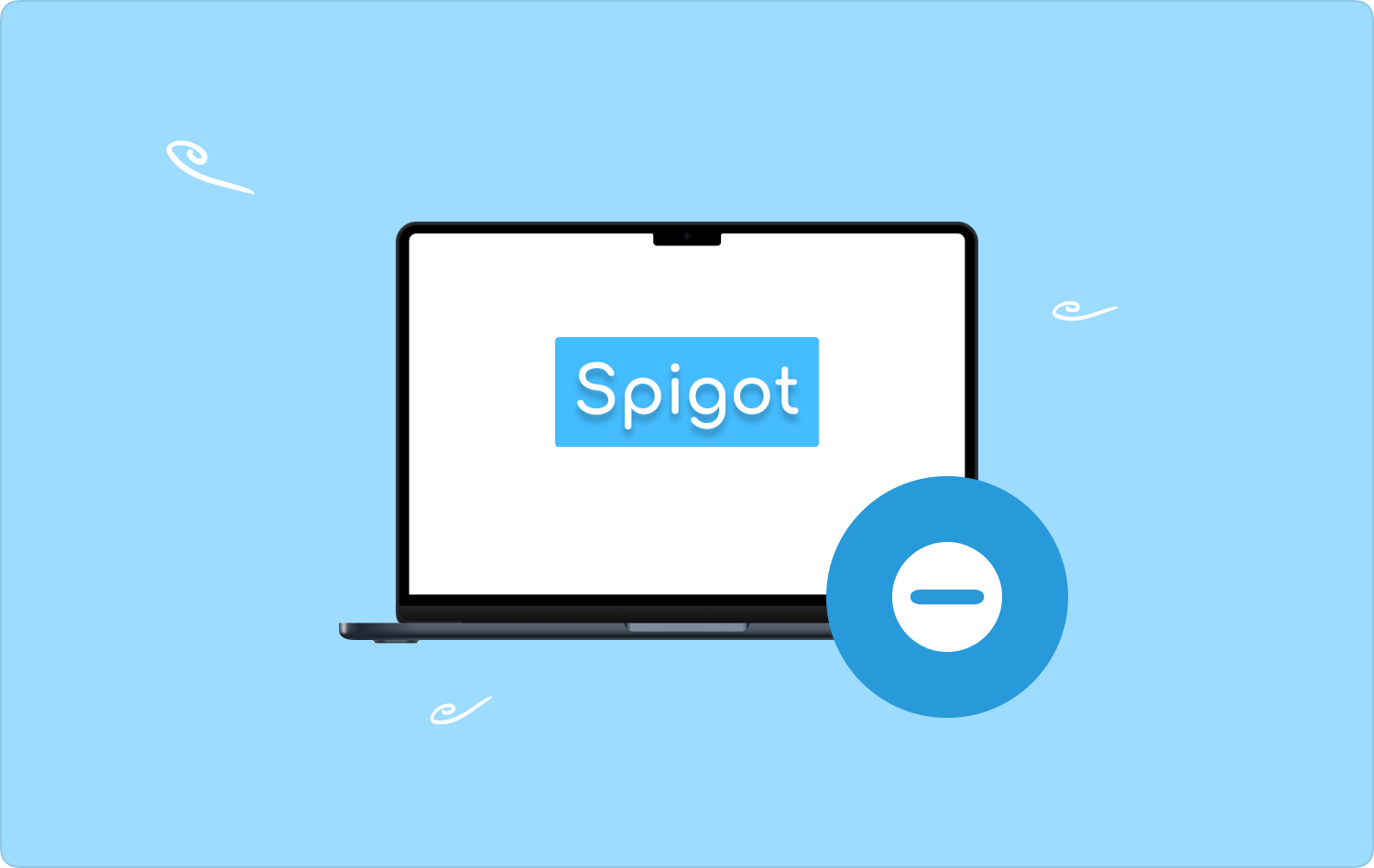
Część #1: Co to jest czop?Część #2: Jak wykryć i usunąć czop z komputera MacCzęść #3: Usuń Spigot z komputera Mac za pomocą kompleksowego narzędziaCzęść 4: Podsumowanie
Część #1: Co to jest czop?
Choć jest to podstępne, Spigot to rodzaj oprogramowania reklamowego, które szczególnie przegląda się w systemie macOS i komputerach. Łączy się z plikami do pobrania online z pozornie renomowanych witryn, takich jak Softonic i download.com. Spigot instaluje się sam bez pozwolenia, a po pobraniu tworzy rozszerzenie w przeglądarkach internetowych umożliwiające wyświetlanie reklam.
Co robi Spigot?
Zbieraj dane i oferuj reklamy. To są kluczowe funkcje Spigota.
Spigot zmienia Twoją przeglądarkę, uzyskując dostęp jako rozszerzenie przeglądarki. Następnie wstawi odrzucane promocje i zmieni stronę główną przeglądarki, zwykle na Yahoonarzędzie wyszukiwania oparte na.
Wiele z tych reklam pojawia się w postaci wyskakujących reklam zawierających złośliwe kody. Kody te przekierują Cię do niektórych witryn promocyjnych, a w pewnym momencie nawet do witryn pornograficznych.
Blokada wyskakujących reklam jest pomocna w zapobieganiu tego rodzaju bezlitosnym reklamom i złośliwemu oprogramowaniu. Najlepiej jednak całkowicie usunąć Spigot z komputera Mac.
Część #2: Jak wykryć i usunąć czop z komputera Mac
Spigot jest złośliwym oprogramowaniem typu adware, ale nie jest wirusem. Złośliwe oprogramowanie oszukuje komputer, aby uzyskać rozgłos, podczas gdy wirus będzie się replikował i uszkadzał system. Uczyć się jak wyłączyć rozszerzenia i usuń Spigot ręcznie z komputera Mac lub pozbądź się Spigot automatycznie, korzystając z darmowego oprogramowania zabezpieczającego.
Usuń Spigot z plików i folderów
Ręczne wyodrębnianie aplikacji Spigot z plików i folderów komputera Mac jest ważne, aby całkowicie usunąć złośliwe oprogramowanie.
- Na komputerze Mac kliknij Go falcówka
- Wchodzę ~ / Library / LaunchAgents / w polu wyszukiwania
- Usuń wszystkie pliki zawierające nazwę Spigot, takie jak: /Biblioteka/Wsparcie aplikacji/Spigot/.
- Powtórz kroki od 1 do 4
- Znajdź te same pliki w dwóch innych bibliotekach: / Library / LaunchAgents i / Library / LaunchDaemons
Usuń rozszerzenie Spigot w przeglądarce Safari
Możesz ręcznie usunąć Spigot z przeglądarki Safari na komputerze Mac, wykonując poniższe czynności:
- Kliknij na Go Zakładka z Findera
- Kliknij na Zastosowania
- Znajdź przeglądarkę Safari i kliknij ją dwukrotnie, aby otworzyć przeglądarkę
- Po otwarciu przejdź do menu i kliknij Preferencje
- Zlokalizuj Rozszerzenia Zakładka
- Usuń rozszerzenie Searchme
- Kliknij przycisk Odinstaluj
- Potwierdź prośbę
Usuń rozszerzenie Spigot w przeglądarce Chrome
- Otwarte Chrom na twoim Macu
- Przejdź do menu lub trzech poziomych linii w prawym górnym rogu
- Przewiń do Więcej narzędzi
- Znajdź Rozszerzenia
- Poszukaj następujących rozszerzeń adware: Searchme, eBay Shopping Assistant i Amazon Shopping Assistant
- Kliknij każdy z nich, a następnie kliknij Usunąć przycisk
Aby na stałe zakończyć rozszerzenia, przejdź do folderu Biblioteki.
- Nawiguj do Zastosowania Folder wsparcia
- Znajdź folder Spigot
- Wybierz Przenieś do Kosza
Usuń Spigota z Firefoksa
- Uruchom Firefox
- Kliknij Menu lub trzy poziome linie
- Przewiń i poszukaj Dodatków, pojawi się kolejne okno
- Kliknij Rozszerzenia w lewym panelu w sekcji Rekomendacje
- Znajdź rozszerzenie Searchme i kliknij trzy kropki obok niego, aby wyświetlić tę opcję Usunąć
- Kliknij ponownie Usuń w wyskakującym oknie
- Nie zapomnij również usunąć rozszerzeń eBay i Amazon Shopping Assistant
Część #3: Usuń Spigot z komputera Mac za pomocą kompleksowego narzędzia
Choć jest to denerwujące, nie masz innego wyboru, jak tylko usunąć Spigot z komputera Mac, aby uniknąć dalszych problemów i kompromisów. TechyCub Mac Cleaner to skuteczne i profesjonalne narzędzie, które oczyszcza Twój system z irytującego złośliwego oprogramowania, takiego jak Spigot.
TechyCub Mac Cleaner jest wyposażony w dezinstalator aplikacji, który pozwala usunąć konkretną aplikację, a wszystkie powiązane z nią pliki i foldery również zostaną usunięte. To oprogramowanie dokładnie skanuje komputer Mac, pozwalając Ci zdecydować, której funkcji użyć.
Mac Cleaner
Szybko przeskanuj komputer Mac i łatwo wyczyść niepotrzebne pliki.
Sprawdź podstawowy stan komputera Mac, w tym użycie dysku, stan procesora, użycie pamięci itp.
Przyspiesz działanie komputera Mac za pomocą prostych kliknięć.
Darmowe pobieranie
Oto jak używać TechyCub Mac Cleaner do usuń czop z komputera Mac:
- Do pobrania TechyCub Narzędzie do czyszczenia komputerów Mac dla komputerów Mac
- Zainstaluj i dodaj go do swoich Zaufanych programów w Preferencjach systemowych
- Uruchom oprogramowanie
- Kliknij Deinstalator aplikacji z menu po lewej stronie
- Znajdź i kliknij Scan przycisk
- Znajdź Spigot na zeskanowanych wynikach. Jeśli usunąłeś Spigota metodami ręcznymi, jak zalecono powyżej, powiązane z nim pliki znajdziesz w folderze Leftovers. Można go również używać odinstaluj inne rozszerzenia przeglądarki.
- Zaznacz pliki zawierające Spigot i kliknij Czyszczenie

Zobaczysz powiadomienie, że wybrane pliki i foldery zostały usunięte z komputera Mac. TechyCub Mac Cleaner pozwala także zoptymalizować komputer Mac, aby odzyskać jego chwałę i wydajność.
Jak uniknąć czopa
Nie przejmuj się zbytnio tymi zagrożeniami, zawsze możesz uniknąć Spigota, postępując zgodnie z tymi wskazówkami:
- Zawsze pobieraj oprogramowanie bezpośrednio ze strony internetowej dewelopera
- Nie ufaj stronom ani linkom do złamanych programów
- Wątp w używanie torrentów. Nigdy nie dowiesz się, czy pobrany program lub film zawierał złośliwe oprogramowanie
- Nigdy nie pobieraj aktualizacji Flash z wyskakujących okienek
Ludzie również czytają Jak usunąć dzienniki aplikacji na komputerze Mac? Prosty przewodnik na temat usuwania Webhelpera na komputerze Mac 2023
Część 4: Podsumowanie
W tym artykule zalecamy usunięcie rozszerzenia Spigot z lokalnych plików i folderów komputera Mac. Dodaliśmy także instrukcje usuwania rozszerzenia Spigot w powszechnie używanych przeglądarkach internetowych.
Co więcej, dodaliśmy także kompleksowe narzędzie, które może szybko usuń Spigota z Mac za pomocą kilku kliknięć. TechyCub Mac Cleaner ma potężny dezinstalator aplikacji, który czyści złośliwe oprogramowanie i wszystkie powiązane z nim komponenty.
Na koniec dodaliśmy także kilka wskazówek podczas przeglądania, aby uniknąć ponownego pobrania Spigota lub innego rodzaju złośliwego oprogramowania.
